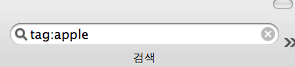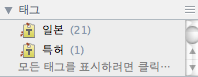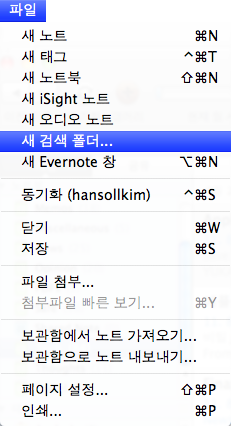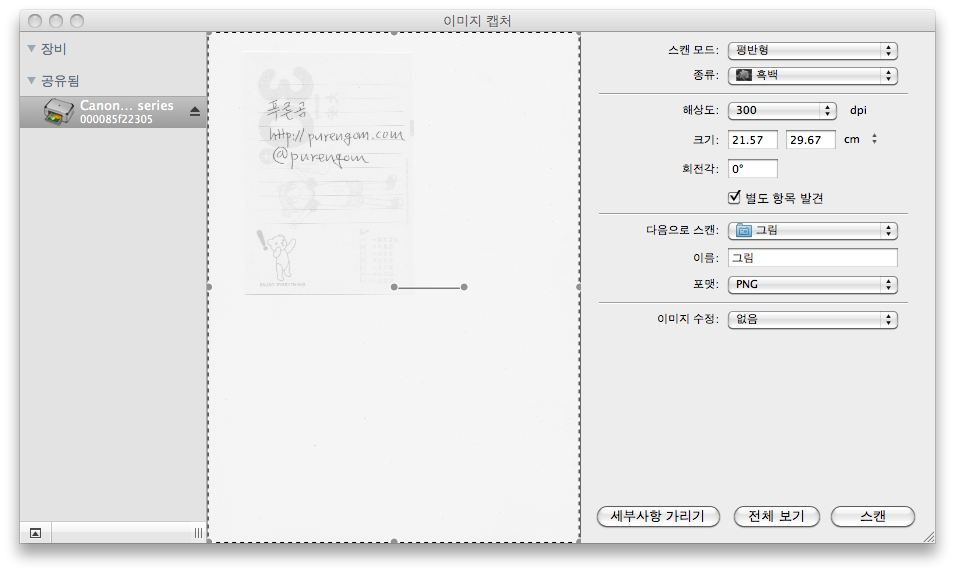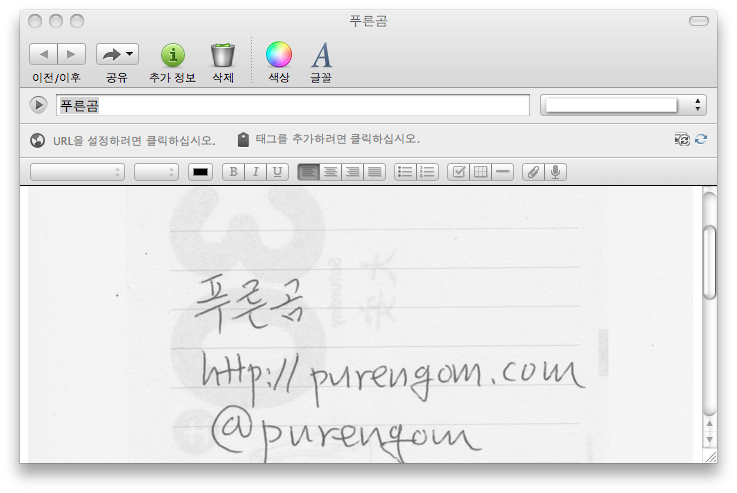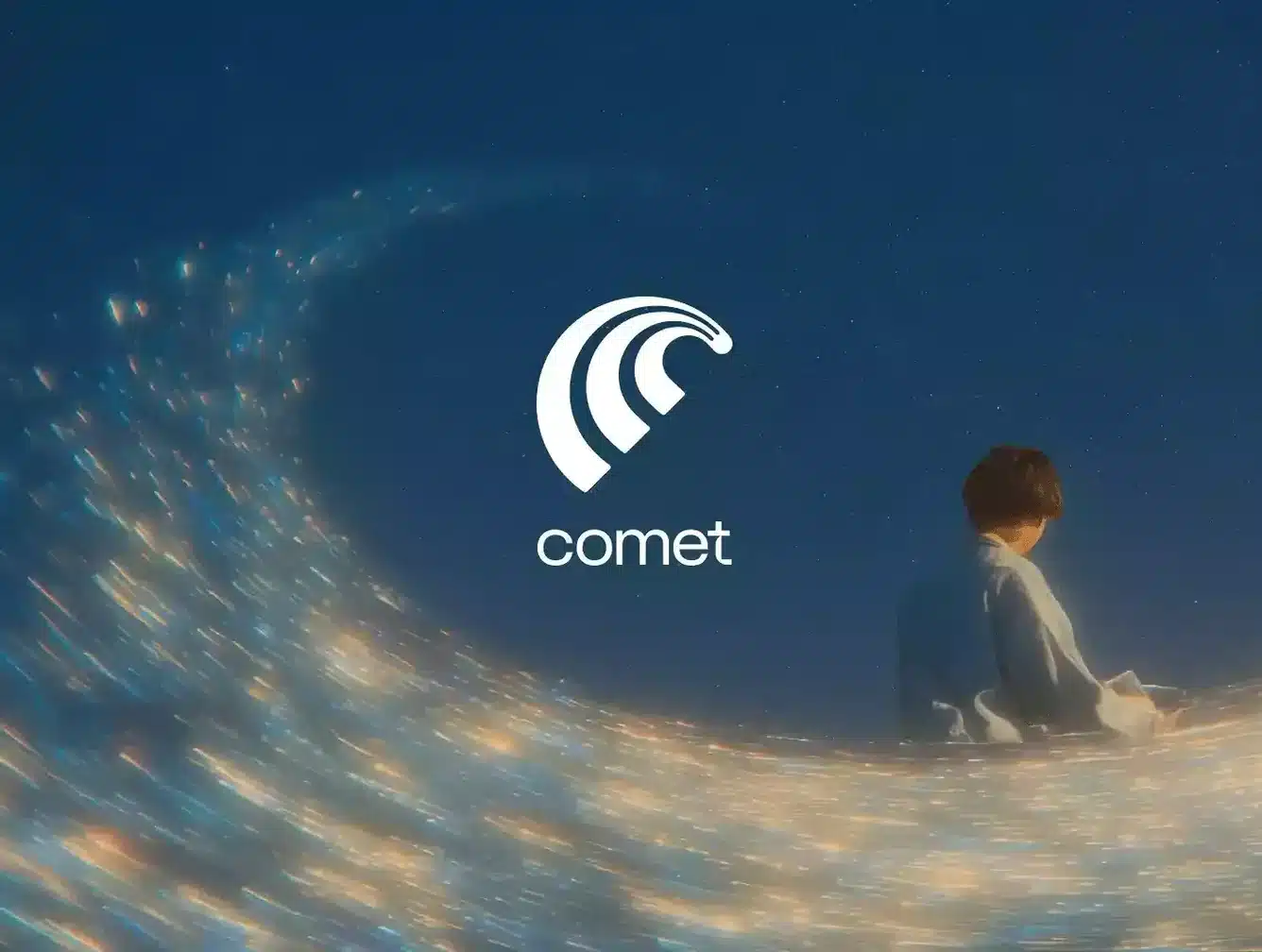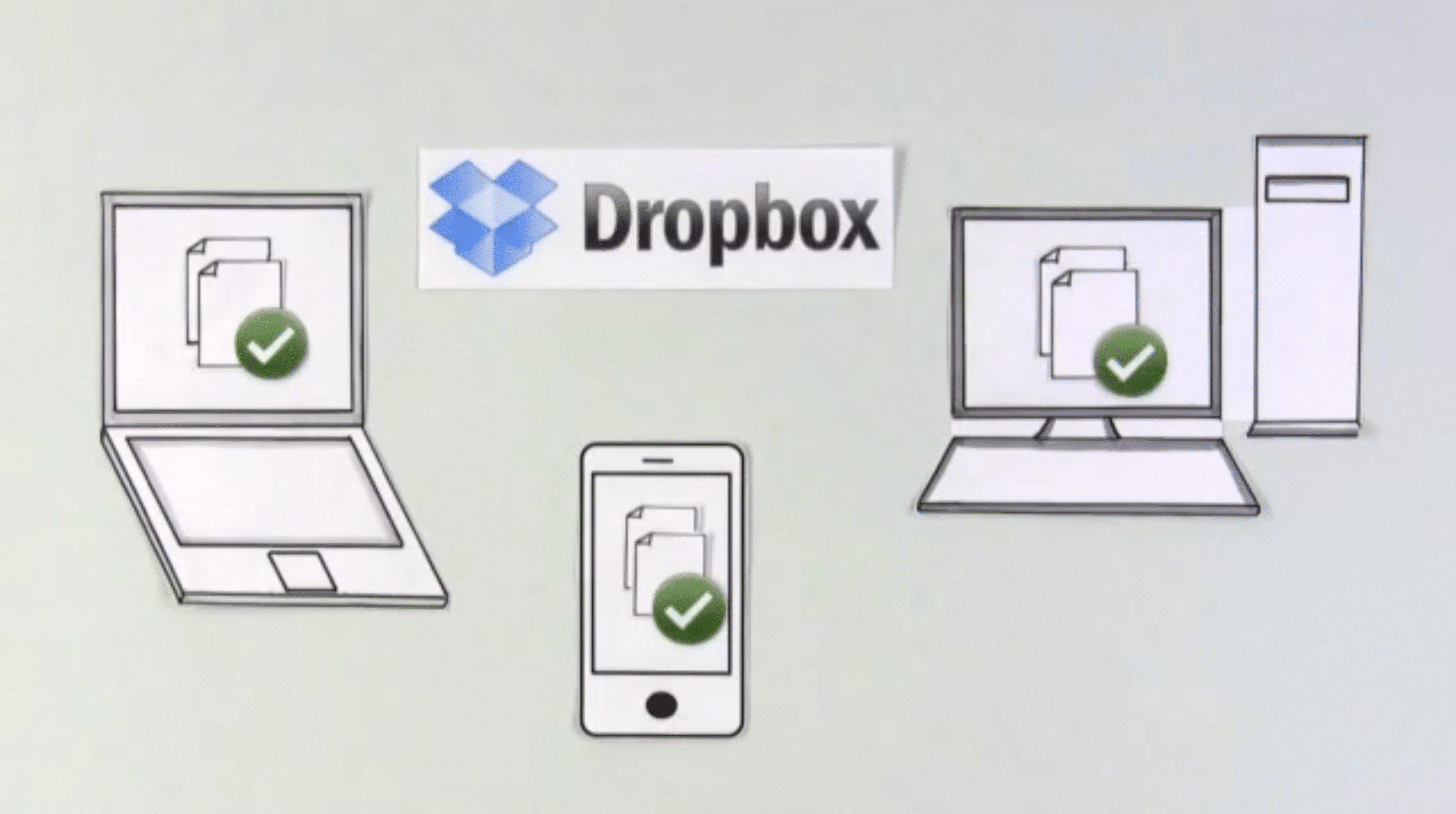홍순성(@hongss)님의 새로운 저서를 위해 내가 과거에 작성한 블로그 포스트와 새로 작성한 내용을 바탕으로 에버노트에 관한 새로운 글이 하나 만들어 졌기에 여기에 정리한다. 참고가 되길 바라며 앞으로 출간될 홍 선생의 책도 많은 성원을 바란다.
Q. 에버노트를 어떻게 사용하시나요?
웹클리퍼를 이용해 웹을 스크랩하거나 스마트폰 카메라로 문서를 찍거나 음성을 녹음하거나 스캐너로 문서를 스캔하거나, 아니면 타이프를 하거나 해서 데이터를 한 군데에 모아 기억해두었다 나중에 꺼내보는 장소로 활용한다. 나는 빵부스러기를 남기듯 뭔가 보관하고 기록하기를 좋아하는 성격이라 지금당장 혹은 가까운 시일내에 필요하지 않더라도 기억해두었다 나중에 찾아보고자 에버노트를 사용하고 있다. 지금 남겨두면 꼭 가까운 시일은 물론 먼 시일에라도 나중에 도움이 될때가 있다. 그래서 나는 이걸 ‘두번째 뇌’라고 부른다.
나는 컴퓨터 앞에 앉았을때는 메모지를 찾기 힘들때가 있는데 그래서 컴퓨터에 메모장 프로그램에 남기곤 했다. 1) 나중에 찾기가 곤란하다. 2) 나중에 다른 곳에서 필요 할 경우(다른 컴퓨터나 전화기 등에서) 찾기가 곤란하다. 그래서 메모지나 수첩에 하는 경우가 있었다. 하지만 에버노트는 이 모두를 해결해준다. 손으로 급히 적은 경우 카메라로 사진을 찍을 수 있고, 컴퓨터의 웹캠으로 사진을 남기거나 스캐너 문서를 옮길수도 있다. 아주 괜찮다. 예전에 애플에 전화 상담을 한적이 있다. 전화상담을 할 때, 한번에 계속 상담이 이뤄지지 않고 계속 그 건으로 다음에 통화를 하기 위해서는 Case번호를 기록하면 빠른데, Apple 전화 상담 Case 번호는 메모지에 적지 않고 컴퓨터 키보드로 에버노트에 적어 놓았기 때문에 전화로 상담하면서 맥으로 기록해 두었다가, 케이스 번호를 적어둔 메모지를 찾아 두리번 거릴 필요 없이 언제든 편리한 대로 에버노트를 열어 메모를 찾을수 있었다.
둘째, 언제 어디서나 어디서든 빠르게 검색해서 접근 가능하다. 맥이 다운되어 접근할 수 없었을때 iPad로도, iPhone으로도 안드로이드 전화기로도 케이스 번호를 찾아 두리번 거리지 않고, 케이스 번호를 ‘검색’해서 쉽게 불러줄 수 있었다. 마치 ‘어디에나 문’처럼 메모지가 책상에도 있고 침대 위에도 있고, 머릿장 위에도 있는 듯했다. 아마도 휴대폰이 없어도 웹브라우저만 있다면 접근이 가능할 것이다, 정말 어디에나 문이자 두번째 뇌이다 정말 편리했다. 물론 정리를 잘해 놓고 꼼꼼히 메모해 놓고 태그를 달아 놓으면 해놓을 수록 더 빨리, 더 쉽게 찾을 수 있을 것이다.
Q. 에버노트를 혼자만의 두번째뇌에서 여러 사람의 두번째 뇌로 만들어 본다고 하는 어떤 의미인지요?
자신의 기억을 한군데에 모아서 나중에 꺼내보는 장소로써 에버노트를 남과 공유함으로써 여러사람의 기억으로 만들 수 있다. 라고 생각한다. 따라서 나는 이걸 여러사람의 두번째 뇌라고 생각한다. 에버노트는 공유 노트를 만들어 사용자를 초대하면 그 사용자에게 노트를 보여주거나 혹은 같이 편집하는 것이 가능하다(프리미엄 사용자에 한정). 그래서 나는 내 친구를 이메일로 초대해서 노트북을 공유하기로 했고, 시험삼아서 노트북에 노트나 사진을 추가해보기로 했다. 그러면 친구도 노트를 올려서 정보를 공유해보는 것이다. 그러면 서로 메모가 공유가 되는 것이고, 서로의 컴퓨터나 휴대폰, 태블릿에 동기화 되는 것이다. 마치 애니메이션 ‘공각기동대’의 ‘전뇌’와 ‘공안9과’를 보는 듯하다. 서로의 생각과 정보, 추억이 실시간으로 공유되고 동기화 된다.
가령, 업무 정보를 휴대폰으로 원격지에서 촬영하고, 녹음하고, 기록해서 입력하고 공유노트에 입력하면 다른 사람이 얼마든지 열람할 수 있다. 위치 좌표가 기록되므로 어디에서 촬영하거나 입력한 것인지도 바로 알 수 있다. 그리고 필요하면 수정하고 추가할 수도 있다. 모두에게 알려야 할 정보가 있다고 하면 전체 그룹 메일을 일일히 보낼 필요 없이 노트를 만들어서 적으면 된다. 파일도 첨부할 수 있다. 그야말로 모두의 두번째 뇌 아닌가?
Q. 에버노트의 노트 작업을 하다보면 태그와 노트북이 있는데, 처음에는 어떻게 이해하고 활용하면 좋을까요?
노트북은 관심이 있는 분야나 테마, 태그는 노트의 내용이라고 생각하면 이해가 쉽지 않을까 싶다. 나같은 경우 분야(테마)별로 나누고 거기서 내가 임의로 정한 키워드 별로 라벨을 정한다. 가령 스티브 잡스에 관한 컬럼이면 IT 노트북에 Apple, Steve Jobs, Column 태그가 붙고 관련 뉴스이면 컬럼 대신 News가 붙는다. 따라서 노트북에서 태그 검색을 하면 스티브 잡스나 애플 관련 뉴스를 찾을 수 있다. 가령 이럴때가 있다. 스티브 잡스와 관련된 블로그에 글을 작성하기 위한 노트를 작성하는 경우가 있다. 이 경우에는 Blog 노트북에 들어가야겠다. 이때는 모든 노트북에서 Tag 검색을 하면 검색이 된다. 태그는 단순히 검색의 용의성 뿐 아니라 노트북을 넘나드는 장점도 있다.
노트북과 태그를 분리해 사용한 본인의 사례를 들어 소개해보자, Evernote의 노트북을 좀 세분화하다보니 검색이 좀 어렵다는 사실을 알게 됐다. 해서 노트북은 통합을 하는 대신에 태그를 잘 정리해서 붙였다. 이게 이전 노트북의 그림이다.
여기에서 노트북을 아래 그림과 같이 통합했다. 일본 사정/여행부분은 그새 좀 불었는데. 아예 각자 Travel과 News, Tech 등으로 병합해 버렸다.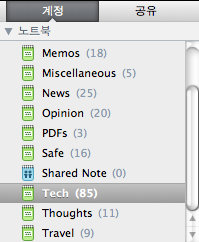 대신 태그를 잘 활용해 검색하기로 했다. 그리고 태그를 활용해 분류와 검색을 하기로 했다. 아닌게 아니라 노트북이 너무 많아서 분류하는것도 피곤하지만 급할때 찾기가 좀 힘들었다, 어느 노트에 있더라.. 라는 것이었다. 물론 all notebook을 선택하고 검색하면 되지만 음 이래가지곤 노트를 나누는 이유가 무색했다. 그래서 노트북 수를 되도록이면 줄여야 겠다라는 생각이 들었던 것이다. 근데, 고민이 들었다. 이렇게 합치긴 했는데 태그를 잘 분류해서 검색할 것인가?가 궁금했다. 하지만 가능했다.
대신 태그를 잘 활용해 검색하기로 했다. 그리고 태그를 활용해 분류와 검색을 하기로 했다. 아닌게 아니라 노트북이 너무 많아서 분류하는것도 피곤하지만 급할때 찾기가 좀 힘들었다, 어느 노트에 있더라.. 라는 것이었다. 물론 all notebook을 선택하고 검색하면 되지만 음 이래가지곤 노트를 나누는 이유가 무색했다. 그래서 노트북 수를 되도록이면 줄여야 겠다라는 생각이 들었던 것이다. 근데, 고민이 들었다. 이렇게 합치긴 했는데 태그를 잘 분류해서 검색할 것인가?가 궁금했다. 하지만 가능했다.
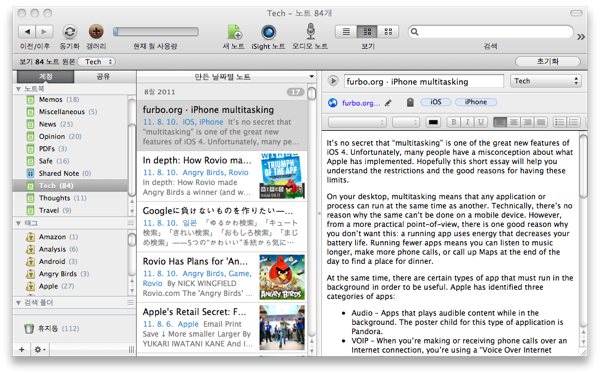 평범한 에버노트 창이다. 여기에 tech라는 노트북에 태그를 한번 잘 보면 나는 태그를 잘 입력 해뒀음을 알 수있다. 평소에 입력할때도 꼼꼼하게 했지만, 노트북을 합치면서 더욱 철저하게 태그를 입력하며 합쳤다. 태그를 입력할때는 그냥 태그 창에 태그를 입력해도 되지만 태그 창에 노트를 드래그 해도 된다. 만약 같은 태그에 같은 주제의 글을 여러개가 있을 경우 그냥 여러개를 선택한 뒤 한꺼번에 태그위에 드래그 해 넣으면 된다. 이렇게 입력 해 둔 태그를 검색하는 방법은 물론 그냥 검색창에 태그를 입력해도 되지만 tag:와 함께 태그이름을 입력하면 된다. 이것을 ‘검색 연산자’ 중 태그 검색연산자라고 하는데, 기타 검색 연산자도 있다, 혹시 그외의 검색 기능에 대해 알고 싶으면 여기를 참고하길.가령 이렇게 apple에 관련된 태그를 입력해 둔 apple 관련 글만 한번 검색해 보겠다.
평범한 에버노트 창이다. 여기에 tech라는 노트북에 태그를 한번 잘 보면 나는 태그를 잘 입력 해뒀음을 알 수있다. 평소에 입력할때도 꼼꼼하게 했지만, 노트북을 합치면서 더욱 철저하게 태그를 입력하며 합쳤다. 태그를 입력할때는 그냥 태그 창에 태그를 입력해도 되지만 태그 창에 노트를 드래그 해도 된다. 만약 같은 태그에 같은 주제의 글을 여러개가 있을 경우 그냥 여러개를 선택한 뒤 한꺼번에 태그위에 드래그 해 넣으면 된다. 이렇게 입력 해 둔 태그를 검색하는 방법은 물론 그냥 검색창에 태그를 입력해도 되지만 tag:와 함께 태그이름을 입력하면 된다. 이것을 ‘검색 연산자’ 중 태그 검색연산자라고 하는데, 기타 검색 연산자도 있다, 혹시 그외의 검색 기능에 대해 알고 싶으면 여기를 참고하길.가령 이렇게 apple에 관련된 태그를 입력해 둔 apple 관련 글만 한번 검색해 보겠다.
어렵지 않게 애플 관련된 글만 검색 되었다.
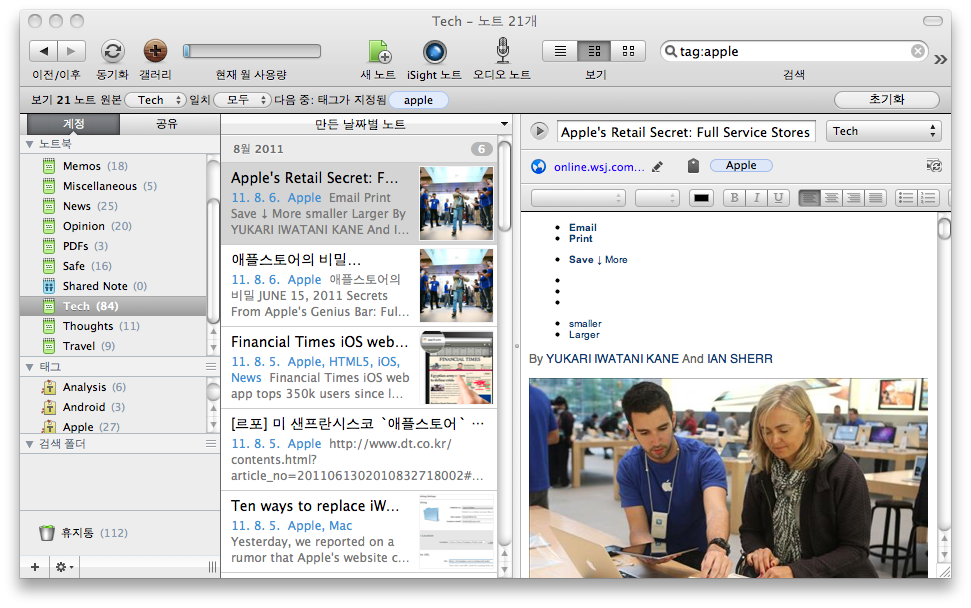 한편으로 이렇게 생각할것이다. 아까도 말했지만, 에버노트는 태그 목록에 왼편의 태그 목록에는 해당하는 노트북 뿐 아니라 모든 노트북에 사용된 태그가 나와 태깅에는 편리하지만 찾기가 쉽지 않다. 즉 Tech 노트북에, 전혀 상관 없는 ‘돈까스’ 나 ‘요리’같은 태그가 검색 되어 검색이 쉽지 않을 것이다. 이것을 눌러봐야 아무것도 나오지 않을텐데 말이다. 이럴 경우,
한편으로 이렇게 생각할것이다. 아까도 말했지만, 에버노트는 태그 목록에 왼편의 태그 목록에는 해당하는 노트북 뿐 아니라 모든 노트북에 사용된 태그가 나와 태깅에는 편리하지만 찾기가 쉽지 않다. 즉 Tech 노트북에, 전혀 상관 없는 ‘돈까스’ 나 ‘요리’같은 태그가 검색 되어 검색이 쉽지 않을 것이다. 이것을 눌러봐야 아무것도 나오지 않을텐데 말이다. 이럴 경우,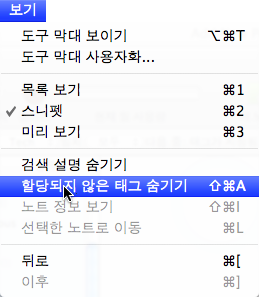
보기 메뉴에서 할당되지 않은 태그 숨기기를 클릭하면 할당되지 않은 태그는 보이지 않는다. 즉, 돈까스나 요리 같이 Tech 노트북에서 사용되지 않은 태그는 사라진다.
 같은 위치에 있는 할당되지 않은 태그 표시 보이기를 메뉴에서 누르거나.
같은 위치에 있는 할당되지 않은 태그 표시 보이기를 메뉴에서 누르거나.
태그 가장 목록 가장 밑에 ‘모든 태그를 표시하려면 클릭…’을 클릭하면 원래대로 돌아간다.
한편 태그나 검색 기능과 함께 곧잘 사용할만한 기능이 검색폴더라는 기능이다. 일종의 검색 메모리인데, 이 기능을 이용하면 검색창을 통해 검색 해놓은 것을 결과를 기억해뒀다가 나중에 다시 쓸수 있게 된다. 가령 아까전에 만든 Tech폴더에서 Apple이라는 태그를 검색하는 것을 검색 폴더를 만들어 보자.
검색창에 검색 결과가 나온 상태, 즉 Tech 노트북에서 tag:apple을 넣은 상태에서 결과가 나온 상태에서 파일 메뉴 혹은 창 하단의 + 메뉴를 누르고 새 검색폴더를 누른 뒤 이름을 적당히 정하면 지금 검색한 내용이 저장되어 다른 노트북을 볼 때에도 바로 이 태그(검색어)를 열어 볼 수 있게 된다. 참고로 검색 폴더는 사용자당 100개까지 가능하다.
이제 노트북안에 노트가 좀 많아도 염려가 없다. 치렁치렁 노트북을 만들 필요가 없다. 나는 예전에 일본 IT 정보나 일본 관련한 뉴스, 일본 여행 관련된 정보를 별도의 노트북으로 만들어 관리 했는데 이제는 그럴 필요가 없어졌다. 각자 해당되는 폴더에 일본 태그만 붙여서 검색하면 되기 때문이다.
Q. 에버노트의 진정한 힘을 아날로그를 디지털화 하는 작업이라고 하는데 어떻게 활용하고 있는가?
육필이나 육성, 사진, 문서 등을 태그 등의 과정을 걸쳐 검색 가능한 데이터로 만드는 과정을 통해 비로소 추후 활용가능 하게 한다. 손으로 차트를 작성하는 종합병원에 가면 그 차트를 스캔해서 의료영상시스템에 다른 엑스레이나 CT등과 같이 과나 진료일 진료의 별로 분류해서 나중에 검색할 수 있다. 마치 그걸 개인적으로 할 수 있다고 생각하면 된다. 나중에 참고해야할 메모, 문서, 영수증, 지도 등을 카메라나 스캐너로 입수하고, 아이디어등을 녹음하고 태그로 분류하고 간단히 요약해서 노트로 메모로 남겨 검색할 수 있게 한다. 병원에서 받은 처방전이나 보관해야 할 영수증, 급하게 손으로 쓴 아이디어 메모를 스캐너나 카메라로 촬영해 태그와 제목, 메모와 함께 검색 가능한 자료로 보관하고 있다. 그와 별개로 떠오르는 아이디어를 구술 자료로 업로드 하고 있다. 스마트폰 앱의 카메라나 오디오 앱으로 촬영을 하거나, 스캐너로 스캔을 하고 있다. 스캔을 하는 방법은 다음과 같다.윈도우에서는 전용 스캐너 프로그램마다 방법이 다르다. 프로그램 설정에서 C:Program FilesEvernoteEvernote.exe를 실행하도록 하면 된다. 워낙 다양하고 내가 윈도우를 사용하지 않으므로 설명은 생략한다.맥의 경우에는 다음과 같이 한다. 스캐너를 설치한 뒤, 응용 프로그램 폴더에서 이미지 캡처를 찾아 열면 스캐너가 나타난다.
스캐너를 선택하면 이렇게 나오는데 세부사항 보기를 누른다.
그러면 흑백이냐 컬러냐를 고를 수 있다. 적당히 선택하고 자를 부분을 선택한다. 이름은 에버노트의 제목을 정하는 것이다. 포맷은 PNG로 하면 된다. ‘다음으로 스캔’이 중요한데 이것을 누르면 ‘기타…’를 누른다.
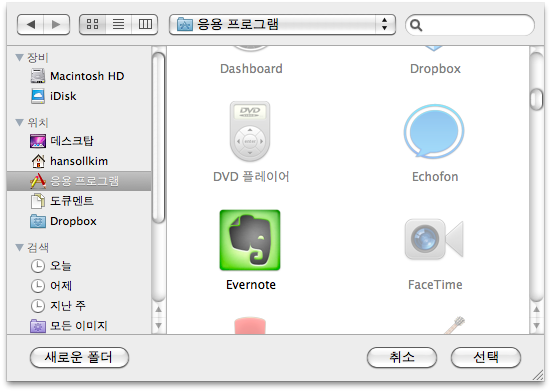 응용프로그램에서 Evernote를 선택하고 선택을 누르면 ’다음으로 스캔’에 아래와 같이 Evernote가 생겼음을 알 수 있다.
응용프로그램에서 Evernote를 선택하고 선택을 누르면 ’다음으로 스캔’에 아래와 같이 Evernote가 생겼음을 알 수 있다.
Evernote를 선택하고 스캔버튼을 누르면 에버노트가 뜨고 이미지가 포함된 새 노트가 생성된다. 제목은 아까 입력한 이름이지만 바꾸면 된다.
자, 이제 설명을 추가하고 태그를 넣고 제목을 넣거나 내용을 채워 넣으면 끝이다. 참고로 이미지 안에 텍스트가 인쇄체이면 검색창으로 검색이 가능하다.
Q. 에버노트로 GTD 역할로 활용하려면 어떻게 해야하고, 잇점은 무엇일까요?
에버노트의 기본 노트북을 나는 GTD 개념으로 보았을때 Inbox로 생각하고 있다. 일단 모든 노트는 아무런 생각없이 기본 노트에 넣는다. 메모 중에는 해야할 것과 관련된것. 송금해야할 계좌번호라던가, 택배 보낼 주소라던가 쇼핑할 물건 같은 것이 포함될것이다. 나는 두가지로 사용한다. 1) 나중에 천천히 읽어보면서 이걸 삭제하거나 적절한 리스트로 옮기면서 행동에 옮길 수 있다. 2) 또, 저장해두었다가 필요로 할 일이 생길때 검색해서 일을 신속하게 해결할 수 있다. 가령, 이렇게 생각해보자, 우유 배달이 늦어진다고 생각해보자 우유보급소 전화번호를 사이트에서 찾아서 메모하고 전화한뒤 적절한 노트에 옮겨두며 분류하고 나중에 필요할때(우유가 다시 늦거나 우유를 줄이거나) 다시 찾을 필요 없이 휴대폰에서 바로 검색해 전화를 걸 수 있다. 우유보급소 번호를 들고 어디든지 들고 다니고 있는 셈이니 그야말로 두번째 뇌라고 할 수 있다. 뭐든지 기억할 수 있고 어디든지 가지고 다닐 수 있으니 두려울 것이 없다!
Q. “에버노트는 나에게 있어 OOOO 이다” 무엇 때문인지 자세한 소개 좀 해주세요